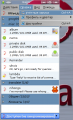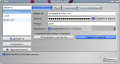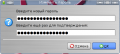Смена пароля в Gajim: различия между версиями
Материал из Мир Jabber
Перейти к навигацииПерейти к поиску
Rain (обсуждение | вклад) м |
Rain (обсуждение | вклад) м (Добавил текст) |
||
| Строка 1: | Строка 1: | ||
Для обновления [[Пароль|пароля]] jabber-аккаунта в [[Gajim]] воспользуйтесь ''менеджером аккаунтов''. Для этого воспользуйтесь меню "'''Правка'''" в главном окне программы, пунктом "'''Учетные записи'''". Появится окно ''менеджера аккаунтов'', в котором надо выбрать тот аккаунт, [[Пароль|пароль]] которого Вы хотите изменить. На вкладке "'''Учетные записи'''" в разделе '''Административные операции''' используйте кнопку "'''Изменить пароль'''". В появившемся окне введите новый пароль и подтвердите изменения нажатием кнопки '''Ok'''. | |||
<center> | <center> | ||
<gallery> | <gallery> | ||
| Строка 6: | Строка 8: | ||
</gallery> | </gallery> | ||
</center> | </center> | ||
[[Category:Пользовательские действия]] | [[Category:Пользовательские действия]] | ||
Версия 20:35, 27 сентября 2008
Для обновления пароля jabber-аккаунта в Gajim воспользуйтесь менеджером аккаунтов. Для этого воспользуйтесь меню "Правка" в главном окне программы, пунктом "Учетные записи". Появится окно менеджера аккаунтов, в котором надо выбрать тот аккаунт, пароль которого Вы хотите изменить. На вкладке "Учетные записи" в разделе Административные операции используйте кнопку "Изменить пароль". В появившемся окне введите новый пароль и подтвердите изменения нажатием кнопки Ok.